Centos 7.6搭建Tomcat 环境,发布Java项目
2019-02-20 00:43:49来源:博客园 阅读 ()

安装 JDK
Tomcat 的安装依赖 JDK,在安装 Tomcat 之前需要先安装 Java JDK。输入命令 java -version,如果显示 JDK 版本,证明已经安装了 JDK
java -version
openjdk version "1.8.0_161"
OpenJDK Runtime Environment (build 1.8.0_161-b14)
OpenJDK 64-Bit Server VM (build 25.161-b14, mixed mode)
默认情况下,CentOS 安装有 JDK,一般先卸载掉
rpm -qa | grep jdk 查询本地 JDK
sudo rpm -e --nodeps 后跟jdk名字
传输 JDK 到 CentOS 系统目录下,使用 rz上传jdk到/usr/setups
rz
tar -zxvf jdk-8u201-linux-x64.tar.gz
JDK 已经安装好,但是使用 java -version 显示未找到命令,我们需要添加环境变量
在 Linux 中,需要在 PATH 中添加 JDK 的 bin 目录,创建CLASSPATH,添加 JDK 的 lib 目录
JDK 主目录:/usr/setups/jdk1.8.0_72
JDK bin目录:/usr/setups/jdk1.8.0_72/bin
JDK lib目录:/usr/setups/jdk1.8.0_72/lib
vim /etc/profile,在文件末尾插入以下内容

按 Esc,然后 :wq 保存退出,此时执行 java -version,没有效果,立即生效,需要执行:
source /etc/profile
查找 JDK 安装路径
echo $JAVA_HOME
安装 Tomcat
安装 tomcat,和安装 JDK 步骤基本一致
首先下载 tomcat 安装包,将安装包上传至服务器/usr/setups
tar -zxvf apache-tomcat-8.5.38.tar.gz
配置端口号,进入 tomcat 的 conf 目录下,修改 server.xml 文件,可以修改端口,默认 8080

启动 tomcat,进入 tomcat 的 bin 目录下
./startup.sh
如果访问 http://ip:8080/ 失败,查看防火墙开放端口
firewall-cmd --zone=public --list-ports
如没有8080,添加8080
firewall-cmd --zone=public --add-port=8080/tcp --permanent
firewall-cmd --reload
至此,http://ip:8080/ 应该可以访问了,然而我依然不能访问,解决方法:
登录阿里云,进入控制管理台,找到实例安全组,点击配置规则,添加安全组策略,进行如下配置

把war包复制到ROOT文件下面,解压压缩包
unzip hgNew.zip
访问项目
http://192.168.0.125:8080/hgNew/
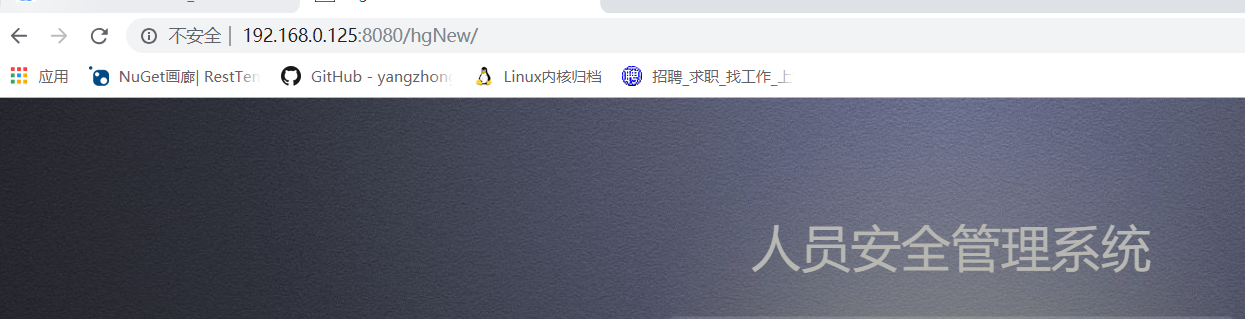
原文链接:https://www.cnblogs.com/aqicheng/p/10401145.html
如有疑问请与原作者联系
标签:
版权申明:本站文章部分自网络,如有侵权,请联系:west999com@outlook.com
特别注意:本站所有转载文章言论不代表本站观点,本站所提供的摄影照片,插画,设计作品,如需使用,请与原作者联系,版权归原作者所有
上一篇:Mysql5.6二进制包安装方法
- centos7下安装mysql6初始化安装密码 2020-06-05
- CentOS7.6 源码安装 libevent-2.1.8-stable 2020-06-04
- centos6.8 防火墙简单操作 2020-06-02
- LVS负载分担(NAT模式)基础搭建 2020-06-01
- CentOS7修改主机名 2020-06-01
IDC资讯: 主机资讯 注册资讯 托管资讯 vps资讯 网站建设
网站运营: 建站经验 策划盈利 搜索优化 网站推广 免费资源
网络编程: Asp.Net编程 Asp编程 Php编程 Xml编程 Access Mssql Mysql 其它
服务器技术: Web服务器 Ftp服务器 Mail服务器 Dns服务器 安全防护
软件技巧: 其它软件 Word Excel Powerpoint Ghost Vista QQ空间 QQ FlashGet 迅雷
网页制作: FrontPages Dreamweaver Javascript css photoshop fireworks Flash
